 |
Задание для самостоятельной работы 4
|
|
|
|
Создайте на рабочем листе Примеры Функций ещё одну таблицу (рисунок 19) (по-прежнему не заполняя последнюю графу, она будет использоваться для сверки результатов ):
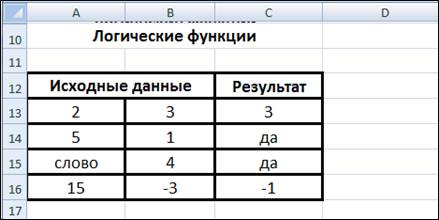
Рисунок 19 – Задание для самостоятельной работы 4. Логические функции
1. В ячейку С13 ввести большее из значений, содержащихся в соседних слева ячейках.
2. В ячейку С14 ввести слово «да», если значение ячейки A14 больше значения ячейки B14. В противном случае ввести слово «нет».
3. Создать формулу, записывающую в ячейку С15 слово «да», если ячейка A15 пуста или содержит текст. В противном случае, в ячейку С15 записать слово «нет» (см. ниже Примечание)
4. Создать формулу, определяющую значение ячейки С16 равным:
-1, если содержимое ячейки B16 меньше 0;
0, если содержимое ячейки B16 равно 0;
формулу A16/B16, если содержимое ячейки B16 больше 0.
5. Сверьте полученные результаты.
Примечание: Для проверки типа значения или ссылки в пакете Excel имеются функции, объединенные в категорию Проверка свойств и значений. Каждая из этих функций проверяет тип значения и возвращает значение ИСТИНА или ЛОЖЬ в зависимости от типа.
Например, функция ЕПУСТО возвращает логическое значение ИСТИНА, если проверяемое значение является ссылкой на пустую ячейку; в противном случае возвращается логическое значение ЛОЖЬ. Функция ЕТЕКСТ возвращает значение ИСТИНА, если проверяемое значение является ссылкой на текст, в противном случае возвращается логическое значение ЛОЖЬ.
Функции из категории Дата и время
Задание для самостоятельной работы 5
Перейдите на Лист 5 рабочей книги.
Переименуйте Лист 5 рабочей книги в Дата и время.
Создайте следующую таблицу (рисунок 20):
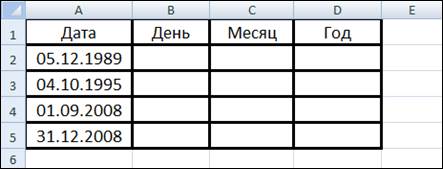
Рисунок 20 – Задание для самостоятельной работы 5. Функции из категории Дата и время
|
|
|
В этой таблице в ячейки столбцов B, C, D запишите формулы вычисления дня, месяца и года для дат из ячеек А2:А5. Для этого используйте функции ДЕНЬ, МЕСЯЦ и ГОД из категории Дата и время.
Задание для самостоятельной работы 6
Ниже создайте следующую таблицу (рисунок 21):

Рисунок 21 – Задание для самостоятельной работы 6. Функции из категории Дата и время
В этой таблице в ячейки столбцов B, C, D и E запишите формулы вычисления дня недели, номера квартала, номера декады, номера полугодия, используя по необходимости логическую функцию ЕСЛИ и соответствующие функции из категории Дата и время.
Задание 7.
В ячейки А15 и А16 ввести текущую дату двумя способами, используя функции СЕГОДНЯ и ТДАТА из категории Дата и время.
Примечание: Функция ТДАТА требует расширения столбца.
Отображение формул на листе Excel
Для того, чтобы на рабочих листах Excel показать расчетные формулы и указать адреса ячеек при печати листов Excel, необходимо сделать следующие настройки:
1. На вкладке ленты Разметка страницы в группе Параметры страницы кнопкой вызова диалогового окна  или командой Печатать заголовки вызвать диалоговое окно Параметры страницы. На вкладке Лист этого диалогового окна установить флажок заголовки строк и столбцов.
или командой Печатать заголовки вызвать диалоговое окно Параметры страницы. На вкладке Лист этого диалогового окна установить флажок заголовки строк и столбцов.
2. На вкладке ленты Формулы в группе Зависимости формул выполнить команду Показать формулы.
Вопросы к защите лабораторной работы
1. Какой инструмент в Excel позволяет использовать функции.
2. Как вызвать окно Мастер функций в Excel, структура этого окна.
3. Вид любой функции.
4. Приведите примеры математических, статистических функций.
5. Синтаксис логической функции ЕСЛИ.
6. Какие значения возвращает логическая функция ЕСЛИ и при каких условиях.
7. Синтаксис логической функции И.
8. Синтаксис логической функции ИЛИ.
9. Какие значения возвращает логические функции И и ИЛИ и при каких условиях.
|
|
|
10. Приведите примеры логических функций.
11. Приведите примеры функций категории Дата и время.
12. Как при печати рабочих листов Excel указать адреса ячеек и расчетные формулы.
|
|
|


